02-go-开发软件安装配置(VS CODE)
0x1. Windows安装vs code
Visual Studio Code,简称VS Code,它是目前使用人数最多的编辑器。尽管它由微软发布于2015年,与其他热门编辑器相比显得有些年轻,但它在过去几年中一直在不停的更新,它在最新的Stack Overflow调查中被选为Web开发人员中最受欢迎的文本编辑器。
VS Code不仅仅是一个基本的代码编辑器。有人说它更像是IDE而不是代码编辑器,因为它提供了许多通常只在IDE中才有的功能。主要功能包括内置调试工具,智能代码提示,集成终端以及对简易的Git操作(微软刚收购了GitHub)。作为初学者,您可以利用这些功能大大提高编程效率。
在 VS Code中找到的每个功能都完成一项出色的工作,构建了一些简单的功能集,包括语法高亮、智能补全、集成 git 和编辑器内置调试工具等,将使你开发更高效。
下载地址:https://code.visualstudio.com/
选择windows版本下载,vscode有新版本时候会自动更新,重启即可更新。
傻瓜式安装一直下一步就好了!
0x2.配置
01 修改代理
在后续安装tools时,失败时可以尝试修改代理
go env -w GOPROXY=https://goproxy.cn,direct
02 安装go插件
启动vscode选择插件->搜go选择Go for Visual Studio Code插件点击安装即可。
03 安装Go语言开发工具包
在Go语言开发的时候为我们提供诸如代码提示、代码自动补全等功能。
Windows平台按下Ctrl+Shift+P,Mac平台按Command+Shift+P,这个时候VS Code界面会弹出一个输入框,如下图:
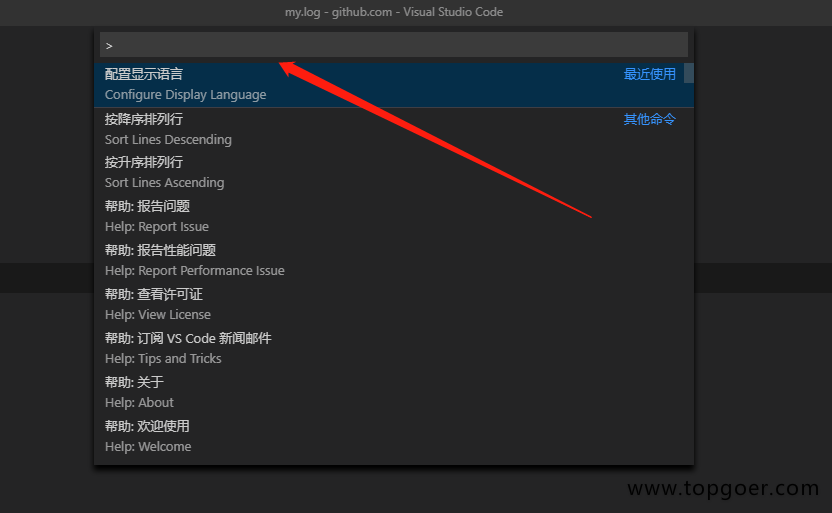
我们在这个输入框中输入>go:install,下面会自动搜索相关命令,我们选择Go:Install/Update Tools这个命令

选中并会回车执行该命令(或者使用鼠标点击该命令)
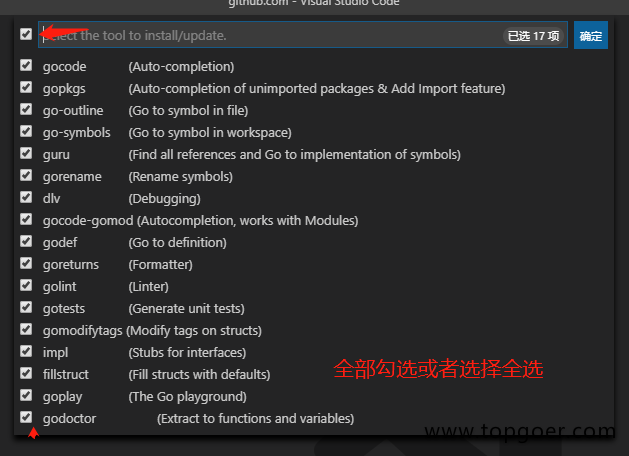
VS Code此时会下载并安装上图列出来的16个工具,但是由于国内的网络环境基本上都会出现安装失败
解决方法见 01.
0x3 修改vscode终端cmd启动
在运行代码的时候需要终端运行,有的小伙伴终端默认的是powershell,有的直接默认是cmd,如果你的是powershell需要修改为cmd,如果默认的就是cmd直接放弃这块就好了
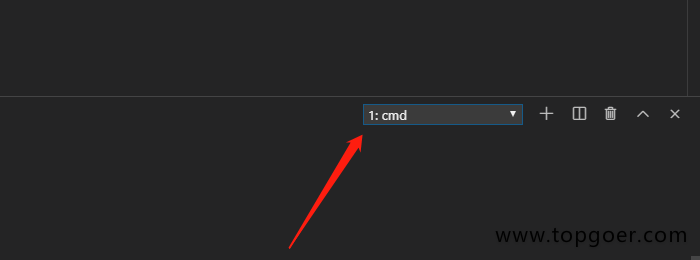
1.在文件 -> 首选项 -> 设置中打开settings页面, 搜索shell或则找到Terminal>Integrated>Shell:Windows,
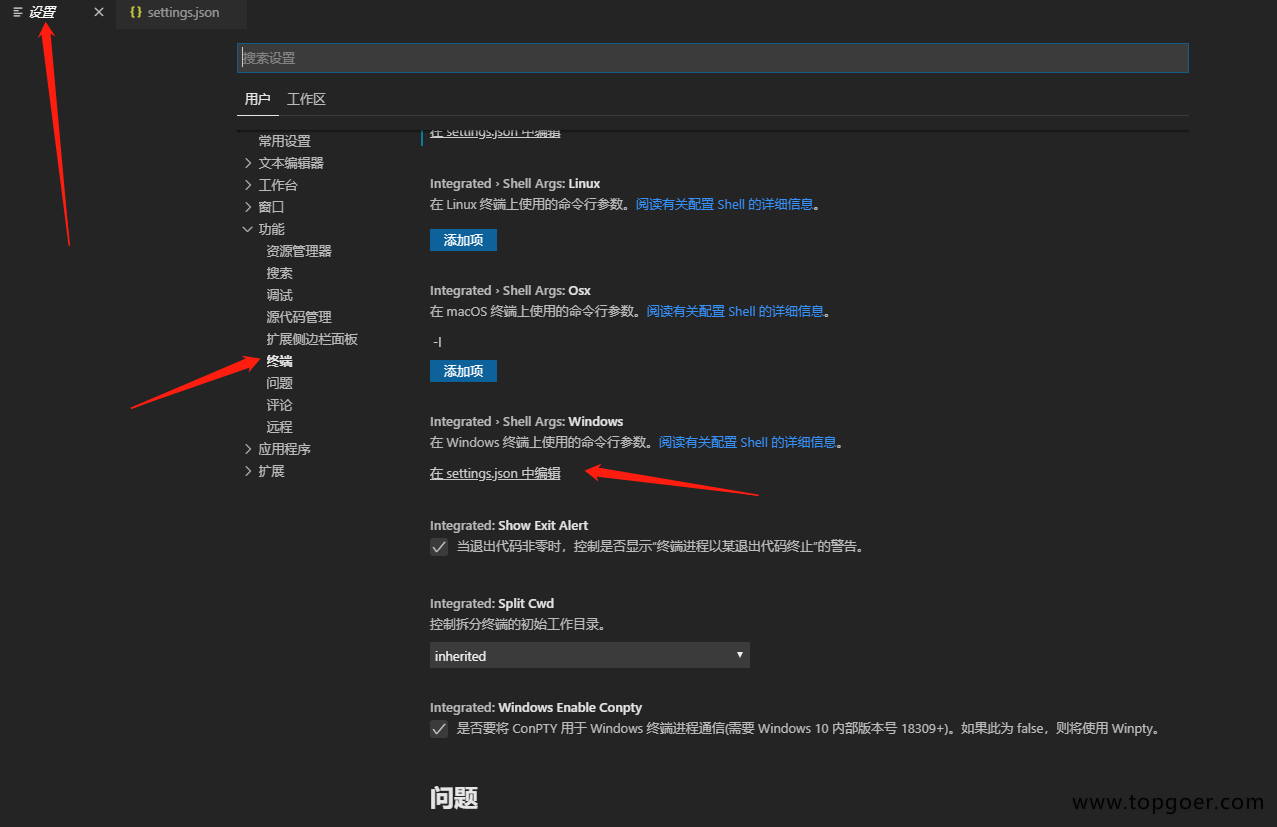
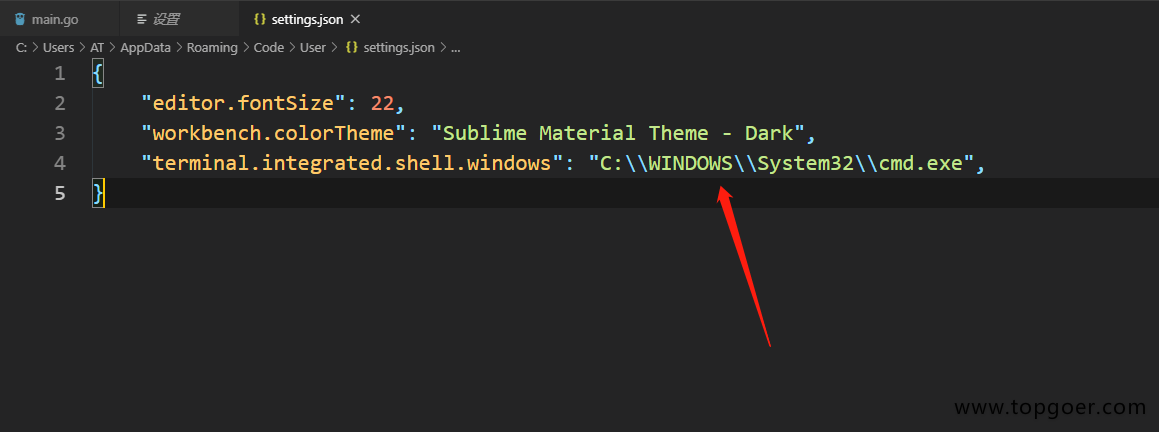
添加"terminal.integrated.shell.windows": "C:\\WINDOWS\\System32\\cmd.exe", 后面的地址是你的cmd地址